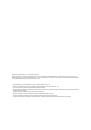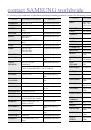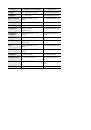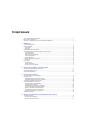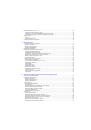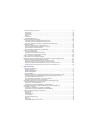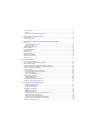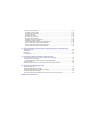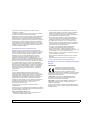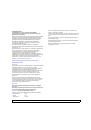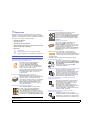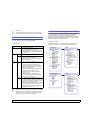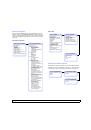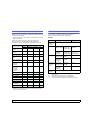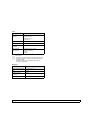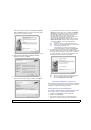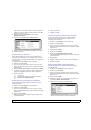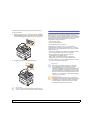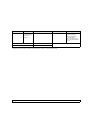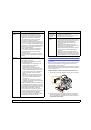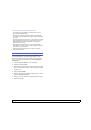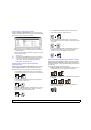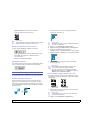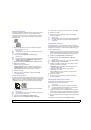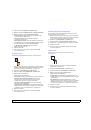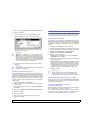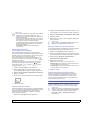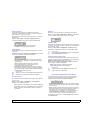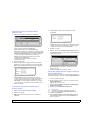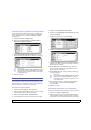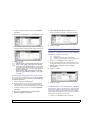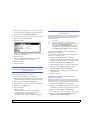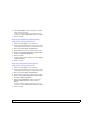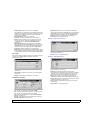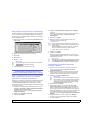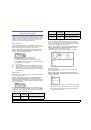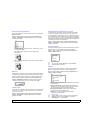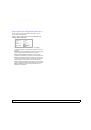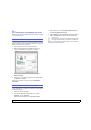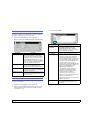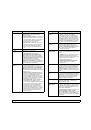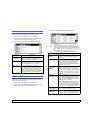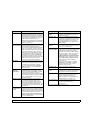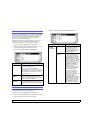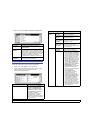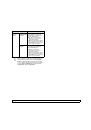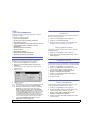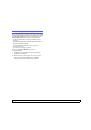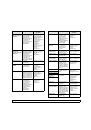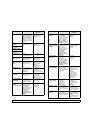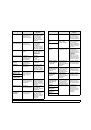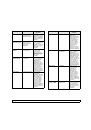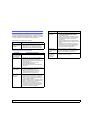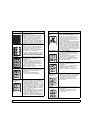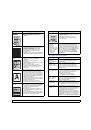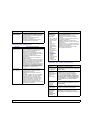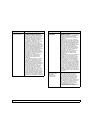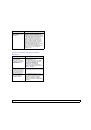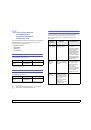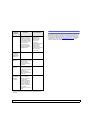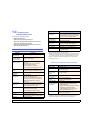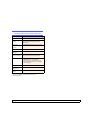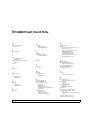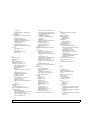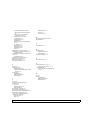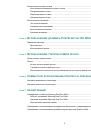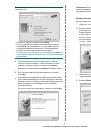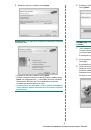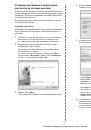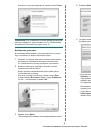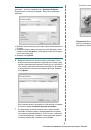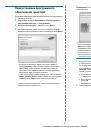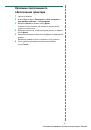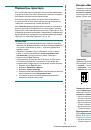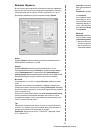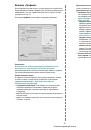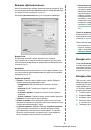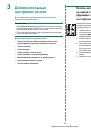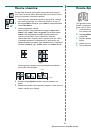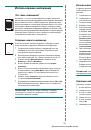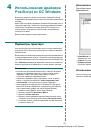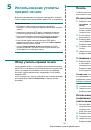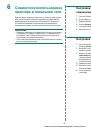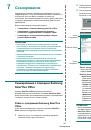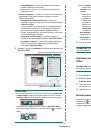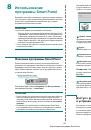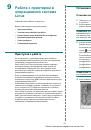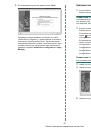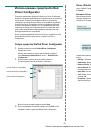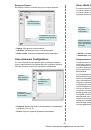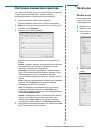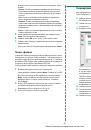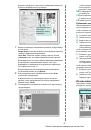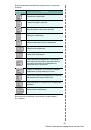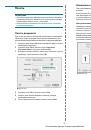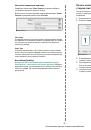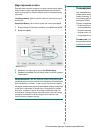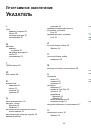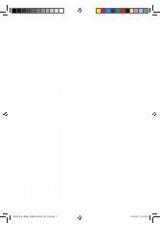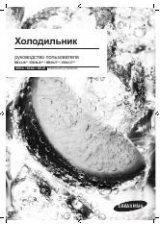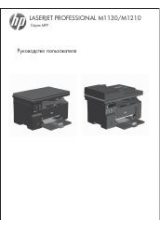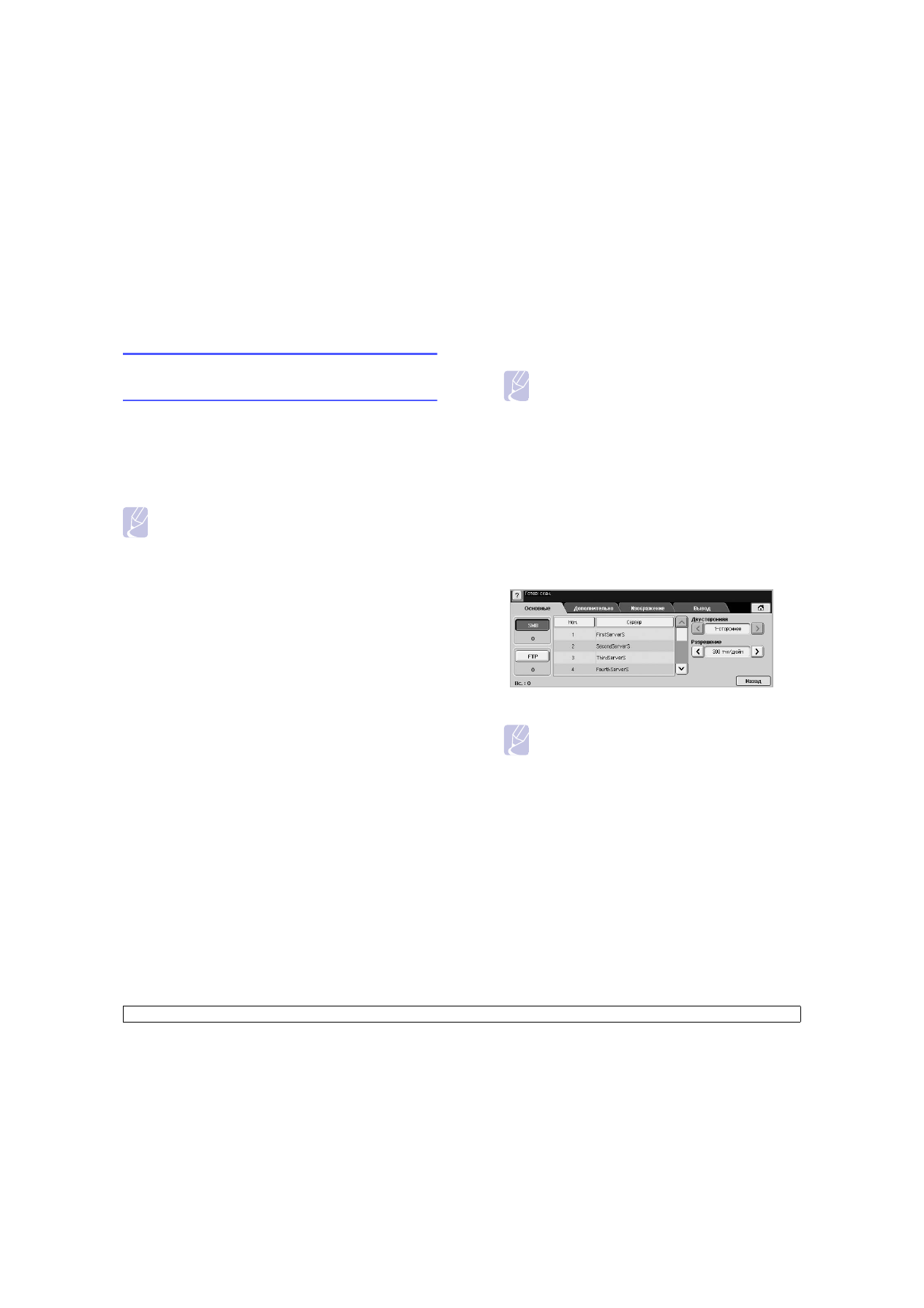
7.6
<
Сканирование
>
8
После
сканирования
оригинала
изображение
будет
отправлено
на
компьютер
.
Сканирование
оригиналов
и
отправка
изображений
по
протоколам
SMB / FTP
(
Сканировать
на
сервер
)
Сканированное
изображение
можно
отправить
по
протоколам
SMB
или
FTP
на
несколько
узлов
(
числом
до
5).
Подготовка
к
сканированию
и
отправке
через
SMB/FTP
Выберите
папку
,
в
которую
предполагается
поместить
сканированный
файл
,
и
сделайте
ее
общей
,
чтобы
к
ней
возможен
был
доступ
с устройства
.
Примечание
Далее
следует
настроить
сервер
SMB,
обратившись
для этого
к
SyncThru Web Service
,
или
сервер
FTP.
При
настройке
сервера
FTP
выполните
аналогичную
процедуру
.
1
Включите
компьютер
,
подключенный
к
сети
,
и
откройте
браузер
.
2
Введите
в
адресной
строке
браузера
IP-
адрес
устройства
.
3
Чтобы
обратиться
к
SyncThru Web Service
,
нажмите
кнопку
Переход
.
4
Выберите
команду
Параметры
устройства
>
Настройка
SMB
>
Список
серверов
.
После
этого
в
правой
части
экрана
будет
выведен
Список
серверов
.
5
Нажмите
кнопку
Добавить
.
6
Выберите
индекс
от
1
до
20.
7
Введите
в
поле
Имя
настройки
имя
,
соответствующее
записи
в
Списке
серверов
.
Данное
имя
будет
отображаться
в
устройстве
.
8
Выберите
команду
IP-
адрес
или
имя
узла
.
9
Введите
адрес
сервера
в
десятичном
виде
с
разделительными
точками
или
в
виде
имени
хоста
.
10
Введите
номер
порта
сервера
в
диапазоне
от
1
до
65535.
По
умолчанию
принимается
номер
порта
139.
11
Введите
имя
общей
папки
на
сервере
.
12
Если
вы
намерены
разрешить
доступ
к
серверу
SMB
без авторизации
,
установите
флажок
Анонимный
.
По
умолчанию
этот
флажок
снят
.
13
Введите
имя
пользователя
и
пароль
.
14
Введите
доменное
имя
сервера
SMB.
15
Укажите
место
сохранения
сканированного
изображения
.
Это
местонахождение
соответствует
введенному
при
выполнении
шага
16
Нажмите
кнопку
Применить
.
Сканирование
и
отправка
изображений
на сервер
SMB/FTP
1
Нажмите
кнопку
Скан
на
главном
экране
.
Примечание
В
случае
вывода
запроса
на
аутентификацию
укажите
имя
пользователя
и
пароль
.
Подобные
запросы
выводятся
только
в
том
случае
,
если
параметры
аутентификации
установлены
сетевым
администратором
при
помощи
SyncThru Web Service
. (
Страница
2
Нажмите
кнопку
Сканировать
на
сервер
.
3
Разместите
оригиналы
в
дуплексном
автоподатчике
лицевой
стороной
вверх
.
В
качестве
альтернативы
можно
разместить
оригинальный
документ
на
стекле
экспонирования
лицевой
стороной
вниз
.
4
Настройте
параметры
документа
на
вкладке
Изображение
.
5
Выберите
команды
Двусторонняя
и
Разрешение
на
вкладке
Основные
.
6
Чтобы
вывести
список
серверов
SMB,
составленный
в
SyncThru Web Service
,
нажмите
кнопку
Сканировать
на
сервер
.
7
Выберите
SMB-
сервер
назначения
.
Примечание
Вне
зависимости
от
типа
сервера
(SMB
или
FTP),
можно
настроить
отправку
изображений
на
несколько
узлов
числом
до
5.
8
Нажмите
кнопку
Старт
на
панели
управления
.
Выполнив
сканирование
,
устройство
отправит
изображение
на указанный
сервер
.